Formas Recomendadas de Convertir Video a Live Photo
Por Manuel Gonzalez • 2025-10-23 19:10:08 • Soluciones
Hay muchísimas personas que buscan incansablemente la mejor manera de convertir videos a Live Photo. Sin duda, puede volverse bastante complicado se desconocen los programas apropiados que convierten videos en fotos en vivo. Afortunadamente, entraste en la página correcta. En este artículo, te brindaremos una guía completa sobre cómo convertir videos en fotos en vivo.
- Parte 1. Sencillos pasos para convertir Live Photo a videos en iPhone
- Parte 2. Cómo convertir videos a fotos en vivo en línea de forma gratuita
- Parte 3. La forma más fácil de convertir Live Photo en videos -Wondershare Uniconverter
Parte 1. Sencillos pasos para convertir Live Photo a videos en iPhone
Con el iPhone convirtiéndose en un dispositivo móvil de Apple líder a nivel mundial, su usabilidad es sin duda inmensa. Hay una multiplicidad de personas que comparten videos en grandes volúmenes a diario. Sin embargo, se sabe que las Live Photos hacen vibrar la mayoría de nuestras galería de iPhone. Si deseas compartir tus fotos en vivo con amigos, es bueno convertirlas a video o GIF. En los siguientes pasos te explicaremos cómo puedes convertir Live Photos en videos en tu iPhone.
Método 1: Guardar Live Photos como video
Este Método solo está disponible para iOS 13 y superior. En este Método, no hay necesidad de software de terceros, ya que solo implica un toque en tu iPhone.
Paso 1: En tu iPhone, navega hasta la aplicación Fotos y abre la Live Photo de destino. Busca y presiona el botón Compartir .
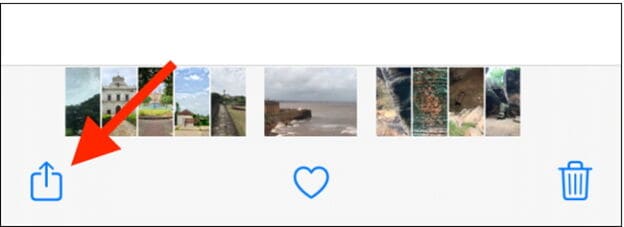
Paso 2: Posteriormente se mostrarán las opciones para compartir. Elije la opción Guardar como video . La aplicación Fotos creará automáticamente un nuevo video a partir de la Live Photo. Encontrarás el video recién creado junto a la respectiva Live Photo. Este archivo de video también incluirá audio.
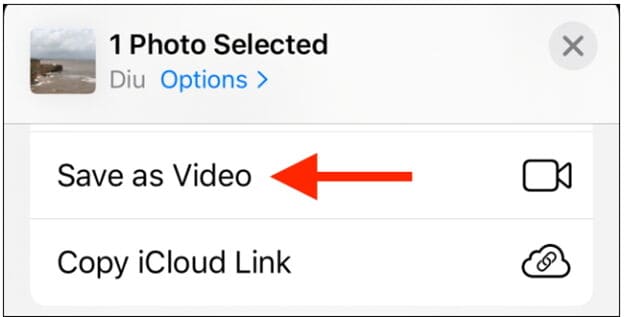
Método 2: Use atajos para guardar como video
No es raro que muchos usuarios usen atajos para crear videos a partir de Live Photo. Sin embargo, la desventaja es el hecho de que Apple prohíbe la descarga de accesos directos de Internet, especialmente si representan una amenaza para el dispositivo. Si intentas iniciar el acceso directo, tu dispositivo iPhone te notificará que la configuración bloquea la ejecución del acceso directo de terceros. Para evitar este obstáculo, navega hasta Ajustes del dispositivo > Accesos directos y habilita la opción Permitir accesos directos que no son de confianza . En las siguientes ventanas emergentes, presiona Permitir y podrás continuar con un acceso directo de terceros.
En esta guía, usaremos Convertir LivePhotos en acceso directo de video.
Paso 1: Presiona el enlace de acceso directo en tu dispositivo y haz clic en Obtener acceso directo .
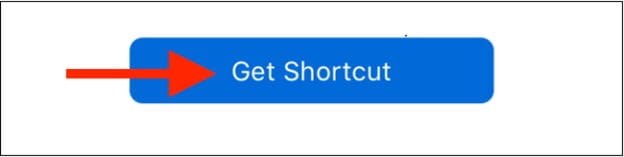
Paso 2: Ahora, desplázate hacia abajo en la página en Acceso directo y presiona la opción Agregar acceso directo no confiable . Luego, el acceso directo se agregará a tu biblioteca.
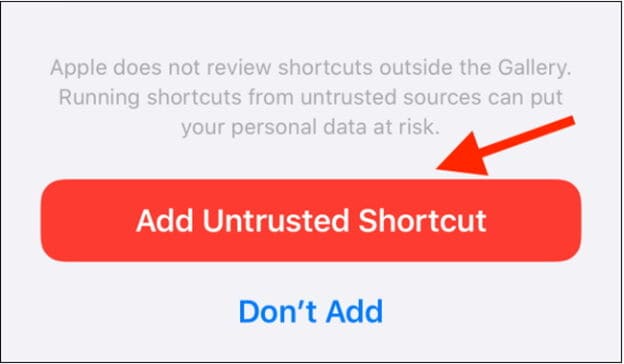
Paso 3: En la pestaña Biblioteca , ubica y elije Convertir Live Photos a video .
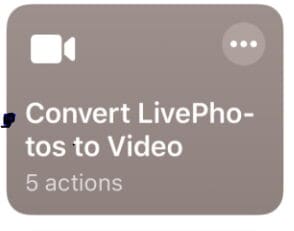
Paso 4: Entonces se abrirá el carrete de la cámara. Toca el álbum que contiene la foto de destino en vivo y toca esa foto para ver la vista previa.
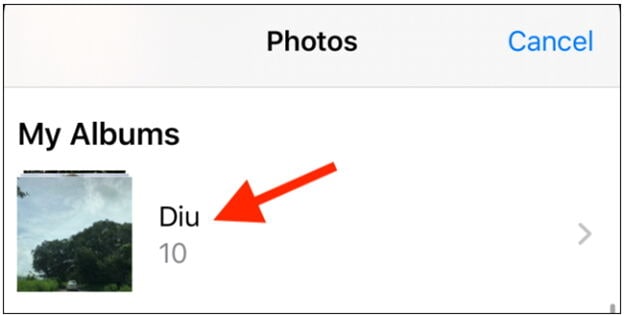
Paso 5: Selecciona Elegir y el acceso directo de terceros convertirá tu Live Photo en un archivo de video. Busca el video recién creado en los álbumes Recientes .
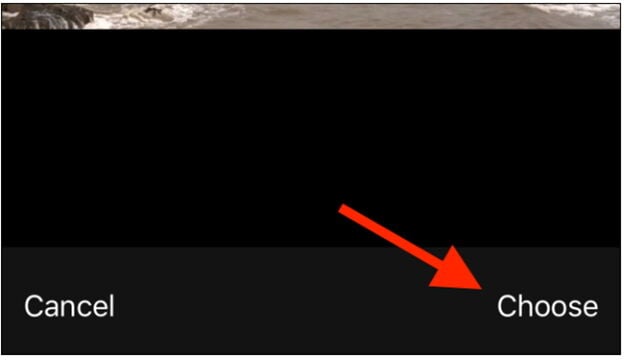
Parte 2. Cómo convertir video a Live Photo en línea gratis
Hay muchas herramientas excelentes que pueden convertir videos en fotos en vivo. Sin embargo, la mayoría de ellos requieren pagos para acceder a sus servicios. Por otro lado, la mayor parte del software libre es conocido por sus servicios deficientes. Afortunadamente, existe un puñado de excelente programas gratuitos en línea en los que puedes convertir videos en Live Photos, como se indica a continuación.
1. Lively converter
Lively Converter: https://apps.apple.com/us/app/lively-converter/id1446756292 es un útil conversor en línea gratuito que puede convertir video en Live Photo y viceversa o GIF. Esta aplicación solo está disponible en la App Store para iPhone y iPad.
Pros:
- Es una aplicación gratuita.
- Ligero.
Contras:
- Requiere iOS 10.0 o versiones posteriores.
- Se congela y nunca guarda la Live Photo una vez que se completa la conversión.
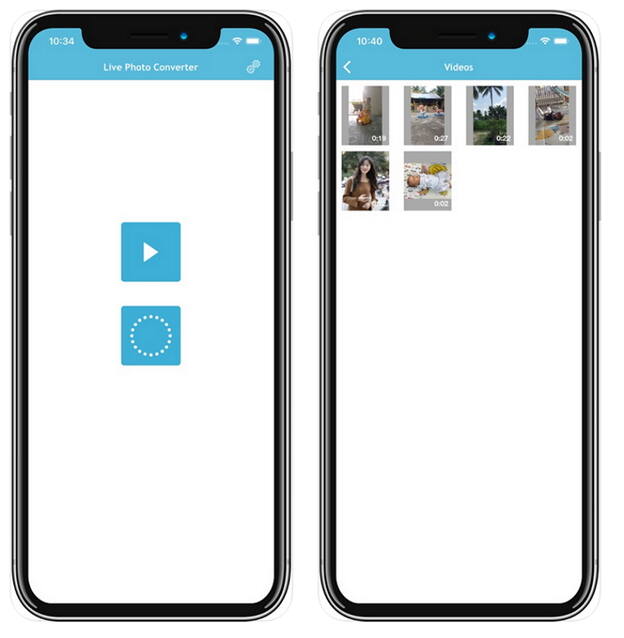
2.LP - Live Image to Video and GIF
LP - Live Image to Video and GIF: https://apps.apple.com/us/app/lp-live-photo-to-video-gif/id1060868165 es un convertidor simple pero funcional. Este programa ayuda a los usuarios a exportar Live Photo a video, GIF e imágenes fijas y viceversa. Está disponible en App Store para iPhone y iPad.
Pros:
- Admite la exportación de varias Live Photos a la vez.
- Ofrece varias configuraciones para personalizar los videos exportados: Live Photos y GIF.
Contras:
- Requiere versiones de iOS 10.0 y superiores.
- Requiere una compra en la aplicación para deshacerse de los anuncios.
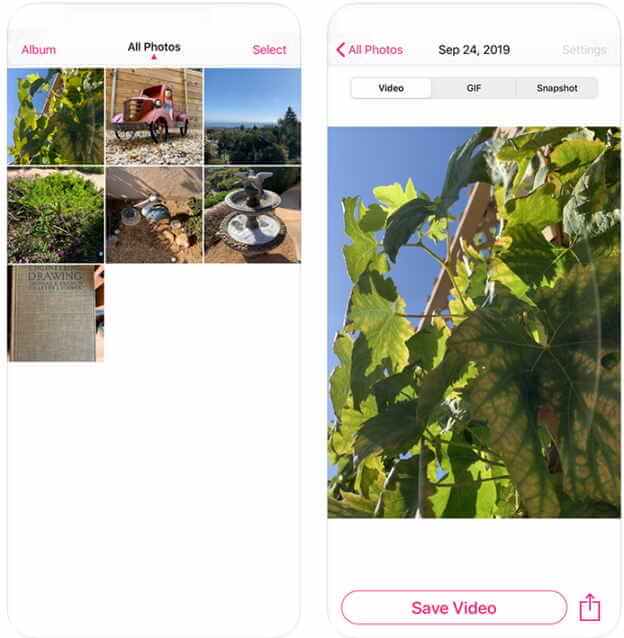
3. Google Photos
Google Photos: https://apps.apple.com/us/app/google-photos/id962194608 es un conversor de Live Photos a video en línea, gratuito, disponible solo para iPhone y iPad. Con este programa, puedes crear películas, collages, GIF, álbumes en vivo y muchos otros archivos multimedia con facilidad.
Pros:
- Ofrece opciones de edición avanzadas.
- Ofrece un uso compartido inteligente.
Contras:
- Solo disponible para iPhone y iPad.
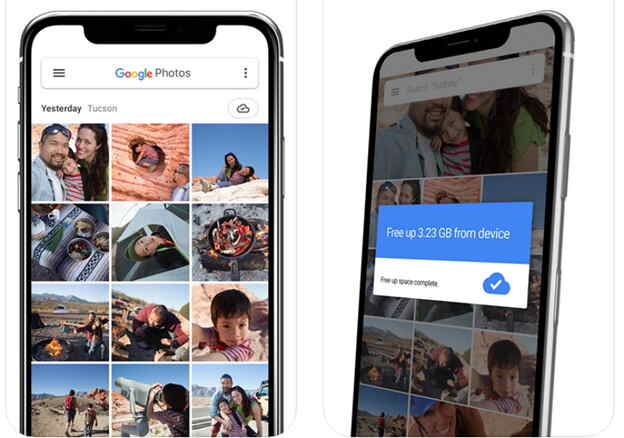
Parte 3. La forma más fácil de convertir Live Photos en videos
Como puedes ver, la conversión de Live Photos a videos usando los programas y métodos mencionados anteriormente, es de alguna manera complicada. Además, estos métodos son adecuados para dispositivos portátiles como el iPhone y el iPad. ¿Qué sucede si deseas convertir fotos o videos en vivo a granel en tu PC? Sí, podría resultar un hueso duro de roer si esas son las únicas opciones en mente. Sin embargo, todo se vuelve más fácil si usas Wondershare UniConverter. El programa tiene una poderosa función GIF que simplifica la conversión de Live Photos a videos o GIF y viceversa. Con la variedad de funcionalidades integradas, toda tu experiencia de conversión se vuelve inigualable.
Paso 1 Abrir Creador de Gif.
Descarga, instala y ejecuta Wondershare Uniconverter en tu PC. Ve a la sección Caja de herramientas y haz clic en el enlace Creador de GIF . Se abrirá la ventana del Creador de GIF y la selección predeterminada será Fotos a GIF .
![]()
Paso 2 Agregar Live Photos.
En la ventana de GIF Maker, presiona el botón Archivo y luego selecciona la Live Photo que deseas convertir a video.
![]()
Convertir Ahora Convertir Ahora
Paso 3 Personalizar GIF.
Debajo de la imagen elegida, ajusta el tamaño de salida y la velocidad de fotogramas según tus necesidades. Además, proporcione una ruta de guardado conveniente junto a la instrucción Guardar en .
![]()
Paso 4 Crear video.
Cuando estés satisfecho con la configuración, presiona el botón Crear GIF para activar la conversión de Live Photo a video/GIF.
![]()
Wondershare UniConverter - Herramienta todo en uno
- Convierte directamente Live Photos en videos, como MP4, MKV VOB (DVD-Video ), AVI, MKV, MOV en lote.
- Convierte archivos de películas en ajustes preestablecidos optimizados para casi todos los dispositivos.
- Descarga videos de sitios populares como YouTube, Dailymotion, Vevo, etc.
- Admite una velocidad de conversión 30 veces más rápida que cualquier convertidor convencional.
- Edita, mejora & personaliza tu archivo de videos.
- Descarga/graba videos de YouTube y otros 10,000 sitios para compartir videos.
- La caja de herramientas versátil combina metadatos de video, creador de GIF, compresor de video y grabador de pantalla.
- SO compatible: Windows 10/8/7, macOS 11 Big Sur, 10.15, 10.14, 10.13, 10.12, 10.11, 10.10, 10.9, 10.8, 10.7, 10.6.


Manuel Gonzalez
staff Editor